在個人檔案卡片上尋找 LinkedIn 資訊
Applies To
Outlook 2016 Office 2016 SharePoint in Microsoft 365 Office for business Microsoft 365 admin Outlook.com OneDrive (home or personal) OneDrive for Mac OneDrive for Windows即使在您將LinkedIn帳戶與 Microsoft 帳戶連結之前,您可能會在 Microsoft 應用程式中看到一些LinkedIn設定檔資訊。 例如,LinkedIn個人檔案相片、姓名、公司和職稱。 以下是 Outlook中設定檔卡片上LinkedIn資訊的範例:
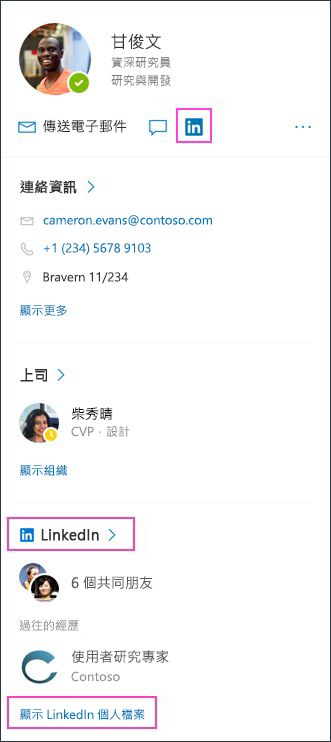
從個人檔案卡片上的LinkedIn更新
連結您的帳戶之後,您就可以取得與您互動之人員的相關更新。 例如,如果同事有生日、職稱變更或工作周年紀念日,資訊可能會顯示在他們的個人檔案卡片上。
如何在我的個人檔案卡片上查看自己的LinkedIn設定檔資訊?
若要在 個人檔案卡片上查看您的LinkedIn資訊,請將游標暫留在 Microsoft 應用程式中您自己的名稱上。 例如 Outlook。 開啟您的個人檔案卡片,然後選取 [LinkedIn] 索引標籤來查看LinkedIn設定檔資訊。
您的 Microsoft 帳戶只會根據 您的設定檔設定,顯示您已在LinkedIn設定檔上取得的資訊。
如果您在 Microsoft 公司或學校帳戶中沒有看到LinkedIn圖示,表示貴組織已停用LinkedIn帳戶連線。
支援個人檔案卡片上LinkedIn資訊的平臺
使用 Microsoft 公司或學校帳戶時,您可以在下列檔卡片上看到LinkedIn資訊:
-
Outlook Mobile
-
Outlook 網頁版
-
PC 版 Outlook
附註: 如果您在 PC 版 Outlook 中沒有看到LinkedIn資訊,表示您的公司或學校帳戶可能尚未收到更新。
使用 Microsoft 個人帳戶時,您可以在下列檔卡片上看到LinkedIn資訊:
-
Outlook.com










